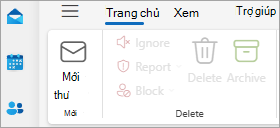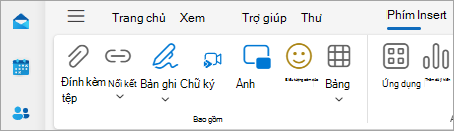Mẹo nhanh: Tạo và gửi email trong Outlook for Windows
Làm việc trên phiên bản Outlook trên máy tính cho phép bạn dễ dàng đọc và trả lời email, dù bạn có được kết nối với web hay không. Khi bạn chuyển từ Gmail sang Outlook, bạn nên lưu ý một vài điểm khác biệt, chẳng hạn như hộp thư đến Ưu tiên của Outlook hoặc cách chia sẻ tệp được lưu trữ trong OneDrive. Đọc bên dưới để tìm hiểu thêm.
Compose email
-
Chọn Email Mới.
-
Thêm người nhận, chủ đề và nhập thư của bạn.
-
Nếu bạn muốn bao gồm tệp, trên tab Chèn , chọn Đính kèm Tệp.
-
Chọn Gửi.
Tìm hiểu thêm: Tạo thư email trong Outlook
Hộp thư đến Ưu tiên
Hộp thư đến Ưu tiên giúp bạn tập trung vào những email quan trọng nhất. Tính năng này tách hộp thư đến của bạn thành hai tab—Ưu tiên và Khác.
Nếu thư không được sắp xếp theo cách bạn muốn, bạn có thể di chuyển chúng và đặt vị trí chuyển phát thư trong tương lai từ người gửi đó.
-
Chọn tab Ưu đầu hoặc Khác.
-
Bấm chuột phải vào thư bạn muốn di chuyển và chọn Di chuyển sang Khác hoặc Di chuyển sang Ưu điểm.
Để bật hoặc tắt Hộp thư đến Ưu tiên:
-
Chọn Xem >Hiển thị Hộp thư đến Ưu tiên.
Tìm hiểu thêm: Hộp thư đến Ưu tiên cho Outlook
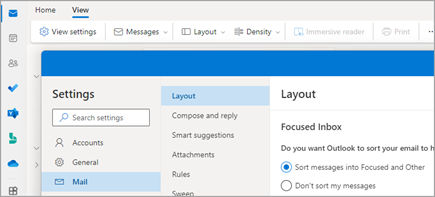
Trả lời email
-
Chọn email hoặc chuỗi hội thoại bạn muốn trả lời.
-
Trong ngăn đọc, chọn Trả lời, Trả lời Tất cả hoặc Chuyển tiếp.
-
Nhập phản hồi của bạn, rồi chọn Gửi.
Tìm hiểu thêm: Quản lý người nhận được đề xuất vàTrì hoãn hoặc lên lịch gửi email
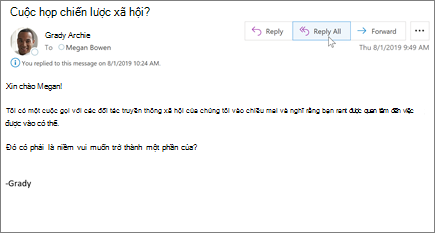
Sử dụng @đề cập đến để thu hút sự chú ý của ai đó
-
Trong phần nội dung của thư email hoặc lời mời trên lịch, nhập ký hiệu @ và một vài chữ cái đầu tiên của họ hoặc tên của liên hệ.
-
Khi Outlook cung cấp cho bạn một hoặc nhiều gợi ý, hãy chọn liên hệ bạn muốn đề cập.
Theo mặc định, tên đầy đủ của người liên hệ sẽ được bao gồm. Bạn có thể xóa một phần nội dung đề cập, ví dụ: mọi thứ trừ tên của người đó.
-
Liên hệ được đề cập sẽ được thêm vào dòng Tới trên email hoặc lời mời họp.
Tìm hiểu thêm: Sử dụng @mentions
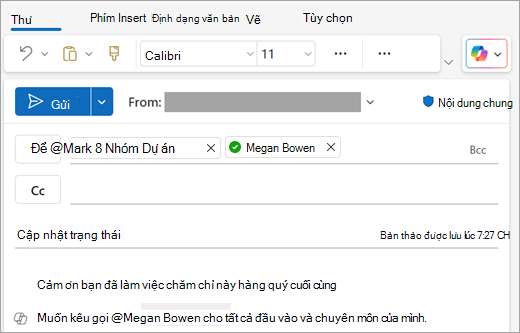
Chia sẻ tệp dưới dạng tệp đính kèm
Outlook cung cấp cho bạn tùy chọn đính kèm tệp từ máy tính hoặc vị trí trên đám mây của bạn như OneDrive và SharePoint.
-
Chọn Đính kèm Tệp, rồi chọn một tệp.
-
Nếu tệp có biểu tượng đám mây nhỏ thì tệp đã được lưu vào đám mây, cho phép bạn chia sẻ và làm việc trên tệp đó với người khác.
Nếu không, hãy chọn mũi tên thả xuống, rồi chọn Tải lên OneDrive.
-
Nhập tin nhắn và chọn Gửi.
Tìm hiểu thêm: Thêm ảnh hoặc đính kèm tệp
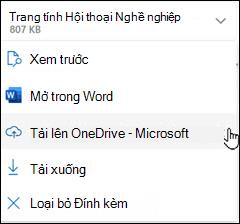
Lưu ý: Một số tính năng được liệt kê chỉ sẵn dùng trong Outlook khi sử dụng tài khoản cơ quan hoặc trường học có đăng ký Microsoft 365 đủ điều kiện.